ファイル種別ウイルス防衛テクニック5:プログラム編(2)
 インストールが必要なアプリや、インストール後のパッチ当てが必要なゲームも、サンドボックス内で安全に走らせることができる。インストーラをサンドボックス内で起動させることにより、サンドボックス内にゲームやアプリをインストールし、サンドボックス内で起動させればよいのだ。
インストールが必要なアプリや、インストール後のパッチ当てが必要なゲームも、サンドボックス内で安全に走らせることができる。インストーラをサンドボックス内で起動させることにより、サンドボックス内にゲームやアプリをインストールし、サンドボックス内で起動させればよいのだ。
Sandboxieの作ったサンドボックスは、実システムのウインドウズを再起動させた後も保存されている。サンドボックス内で起動したアプリの設定を変更したり、サンドボックス内で起動したゲームでデータをセーブしたりすれば、翌日以降も設定やセーブデータを継続して利用できるのだ。
ただ、少し使い方がややこしい。サンドボックス内で起動したプログラムがサンドボックス内のシステムやファイルに対して書き換えを行ったとき、書き換えデータは実システムの「コンテナフォルダ」というフォルダ内に保存されている。例えば、サンドボックスでインストーラを起動させると、コンテナフォルダ内にゲームやアプリの本体ファイルが生成されるのだ。コンテナフォルダにアクセスすることで、インストールしたゲームやアプリを起動したり、パッチ当てを行ったりすることができるぞ。
■「つこうた」を完璧に防ぐ! ファイル別ウイルス防衛テクまとめ
・1:動画・音楽ファイル編
・2:圧縮ファイル編
・3:CD/DVDイメージ編
・4:プログラム編
・5:プログラム編(2)
■ゲームもアプリもサンドボックス内で安全に走らせれば感染しても大丈夫!
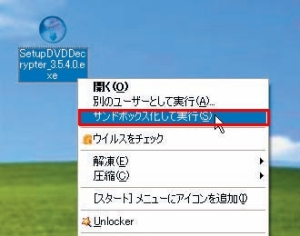
インストールが必要なプログラムも、プログラム編(1)同様に「サンドボックス化して実行」をクリック
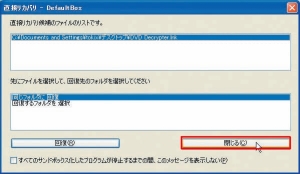
サンドボックス内へインストールを行う。途中で「直接リカバリ」が表示されても「閉じる」を押そう
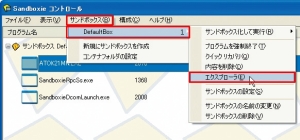
「サンドボックス」→「DefaultBox」の「エクスプローラ」をクリック

サンドボックス内で起動したインストーラが生成したフォルダやファイルも、コンテナフォルダ内に保存されている。パッチ当てを行ったり、プログラムを起動したりすることができるのだ
■パッチ当てもサンドボックス内で行う
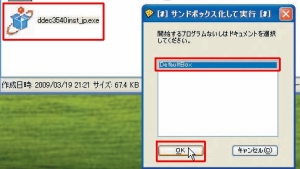
パッチ当てなどを行う場合は、コンテナフォルダ内のインストールフォルダに移動し、パッチファイルをコピーして「サンドボックス化して実行」を選択。「DefaultBox」が選択されていることを確認し「OK」をクリック
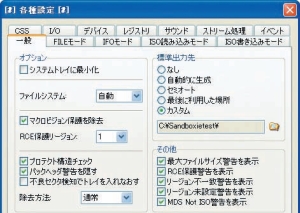
サンドボックス内でプログラムを起動し、設定変更やセーブなどを行った場合も、コンテナフォルダ内に記録が行われている
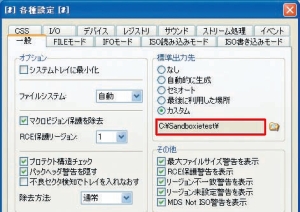
次回サンドボックス内で同じプログラムを起動したときにも、設定変更やセーブデータなどが正しく読み込まれる
■Sandboxieのコンテナフォルダ位置は設定変更可能
コンテナフォルダは、デフォルトではCドライブ内に作成される。大量のゲームなどをサンドボックス内にインストールしたい人は、「サンドボックス」の「コンテナフォルダの設定」を空き容量の大きいドライブに変更しておこう。
■「つこうた」を完璧に防ぐ! ファイル別ウイルス防衛テクまとめ
・1:動画・音楽ファイル編
・2:圧縮ファイル編
・3:CD/DVDイメージ編
・4:プログラム編
・5:プログラム編(2)


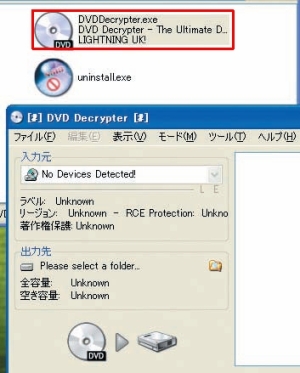
 全世界1,000万以上ダウンロード超え!水分補給サポートアプリ最新作『Plant Nanny 2 - 植物ナニー2』が11/1より日本先行配信開始中
全世界1,000万以上ダウンロード超え!水分補給サポートアプリ最新作『Plant Nanny 2 - 植物ナニー2』が11/1より日本先行配信開始中 たこ焼きの洞窟にかき氷の山!散歩を習慣化する惑星探索ゲーム『Walkr』がアップデート配信&6/28までアイテムセール開始!
たこ焼きの洞窟にかき氷の山!散歩を習慣化する惑星探索ゲーム『Walkr』がアップデート配信&6/28までアイテムセール開始! 【まとめ】仮想通貨ビットコインで国内・海外問わず自由に決済や買い物ができる販売サイトを立ち上げる
【まとめ】仮想通貨ビットコインで国内・海外問わず自由に決済や買い物ができる販売サイトを立ち上げる ヤバげなファイルは「Sandboxie」の仮想領域で実行せよ
ヤバげなファイルは「Sandboxie」の仮想領域で実行せよ ファイル種別ウイルス防衛テクニック4:プログラム編
ファイル種別ウイルス防衛テクニック4:プログラム編 ファイル種別ウイルス防衛テクニック3:CD/DVDイメージ編
ファイル種別ウイルス防衛テクニック3:CD/DVDイメージ編 20W出力の大音量ワイヤレススピーカー!リズムに合わせて光るライティング機能!
20W出力の大音量ワイヤレススピーカー!リズムに合わせて光るライティング機能! 市販の専用マシンでDVDを簡単バックアップ
市販の専用マシンでDVDを簡単バックアップ 簡単操作で動画からメニュー付きDVDを自動作成できるDeVeDe
簡単操作で動画からメニュー付きDVDを自動作成できるDeVeDe
